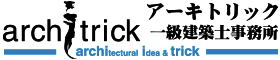Macbook初心者が最初にやるべきおすすめ初期設定10項目

いつも事務所の2階のテラスでiPhone片手にブログネタの整理などの作業しているのですが、流石にブログ記事をiPhoneで書くことは難しいですね…
ということで
今更ですがMacbook_airを購入しました!
(メモリー16G、SSDストレージ1TB)
ブログを書くモチベーションを上げるためなのはもちろんですが、Mac純正M1チップ搭載のMacbookがどんなものなのか触ってみたいという欲求に負けましたw
学生時代はずっとMacを使っていたのですが、地元に戻ってからはWindowsを使うようになりMacからずっと遠ざかっていました。
遊びで買ったMacbookはLate2006で、それ以降ずっと買い替えていなかったので最新モデルの設定がかなり変わってしまっているので色々と調べながら設定してみました。
そんなMacbook初心者とも言える私ですが、今回はMacbookを購入して最初にやった方がいいおすすめの初期設定10項目をご紹介できればと思います。
【自己紹介】

Bさん@アーキトリック
一級建築士 第303020号
耐震診断・耐震改修技術者
アーキトリック一級建築士事務所
設計事務所を18年間(2024年現在)運営している現役の一級建築士です。
店舗や旅館を中心に3桁の案件をこなしてきました。
現在は住宅設計やリノベーションを中心に活動をしています。
設計事務所のブログを始めて2年目で月間25000PVを達成!
住宅に関する悩みを解決すべく、ブログやTwitterで情報発信しています。
「いいね!」や「フォロー」していただけるとうれしいです。ヨロシク(b・ω・d)デス♪
それからコメント欄はこれまで皆さんが経験してきたことを発信する場として使っていただければ幸いです。
役立つ情報をみんなで共有できるような書き込みは大歓迎です。
目次
おすすめ初期設定
初期設定は色々ありますが、初期設定を行えばかなり使いやすくなり作業効率も上がります。
私も色々と設定してみたのですが、次にあげる10項目はやった方がいいと思いますのでぜひ試してみてください。
Dockを非表示にする
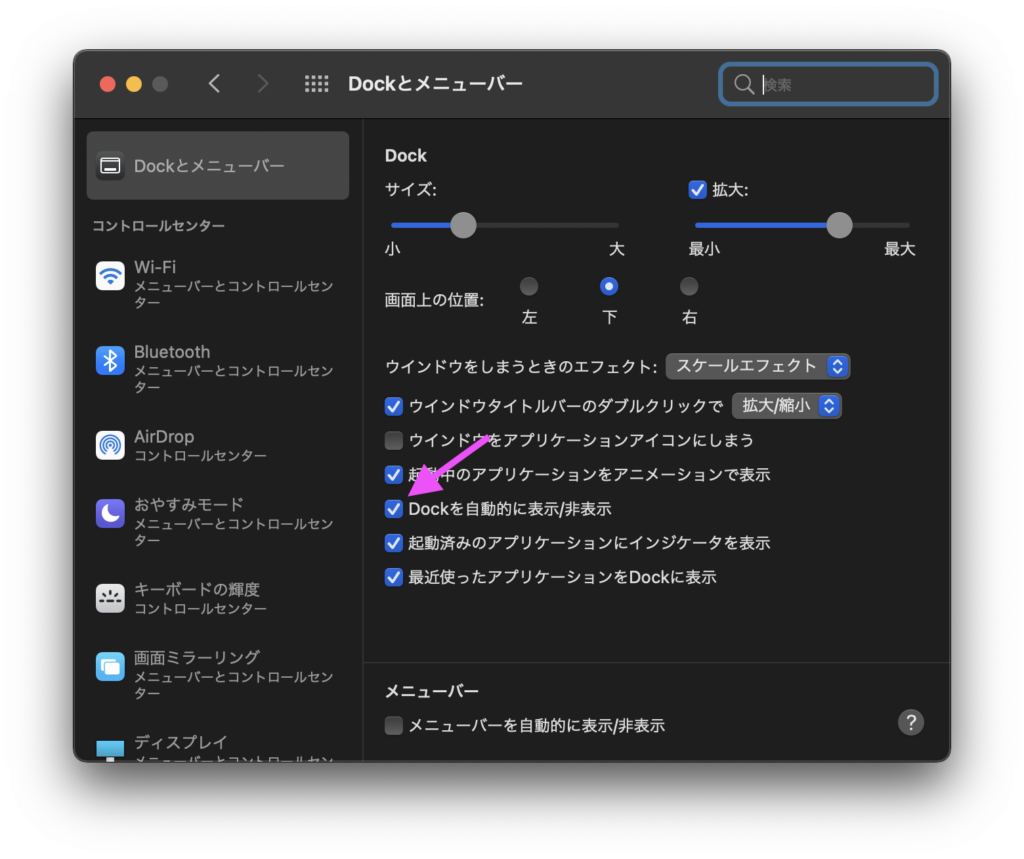
Macbookは画面が13インチと小さいので少しでも画面を広く使うにはDockが表示のままだと邪魔になります。
「Dockを自動的に表示/非表示」に✅を入れましょう。
この設定をすると普段はDockが非表示になり、カーソルを画面の下もしくは左に持って行った時に表示されるようになります。
トラックパッドの設定
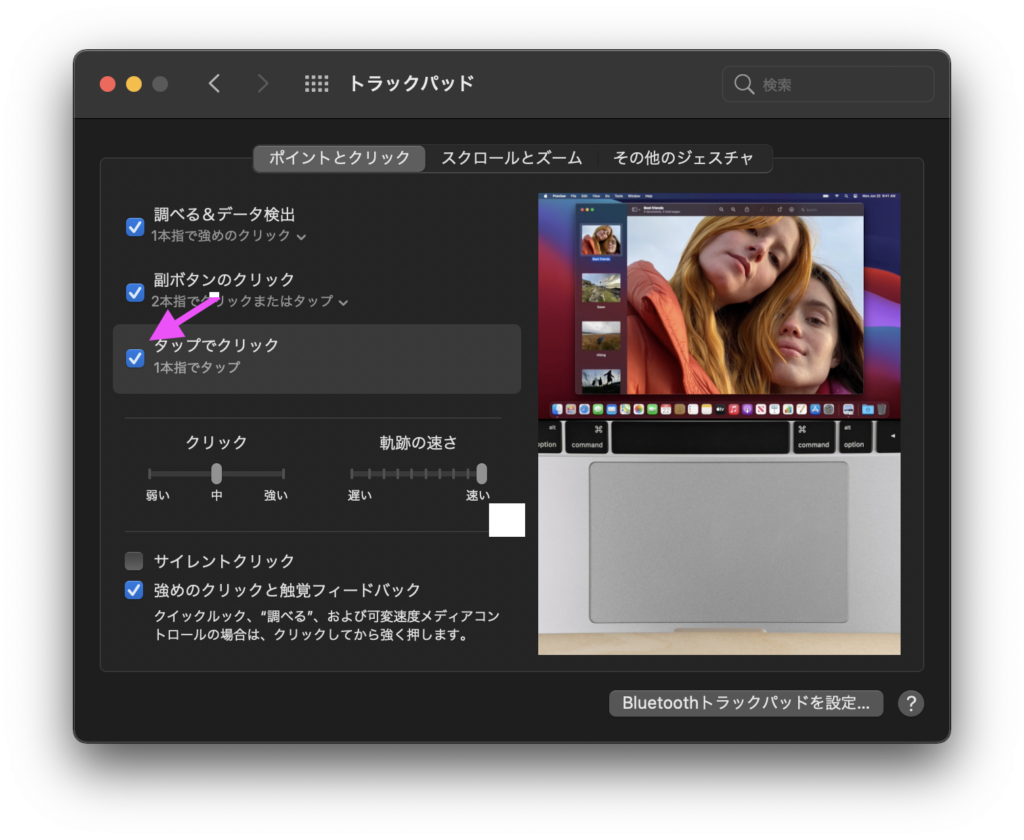
「タップでクリック」に✅を入れましょう。
この設定をすると指をトラックパッドにのせるだけでクリックすることが出来ます。
カーソルの軌跡を速くする
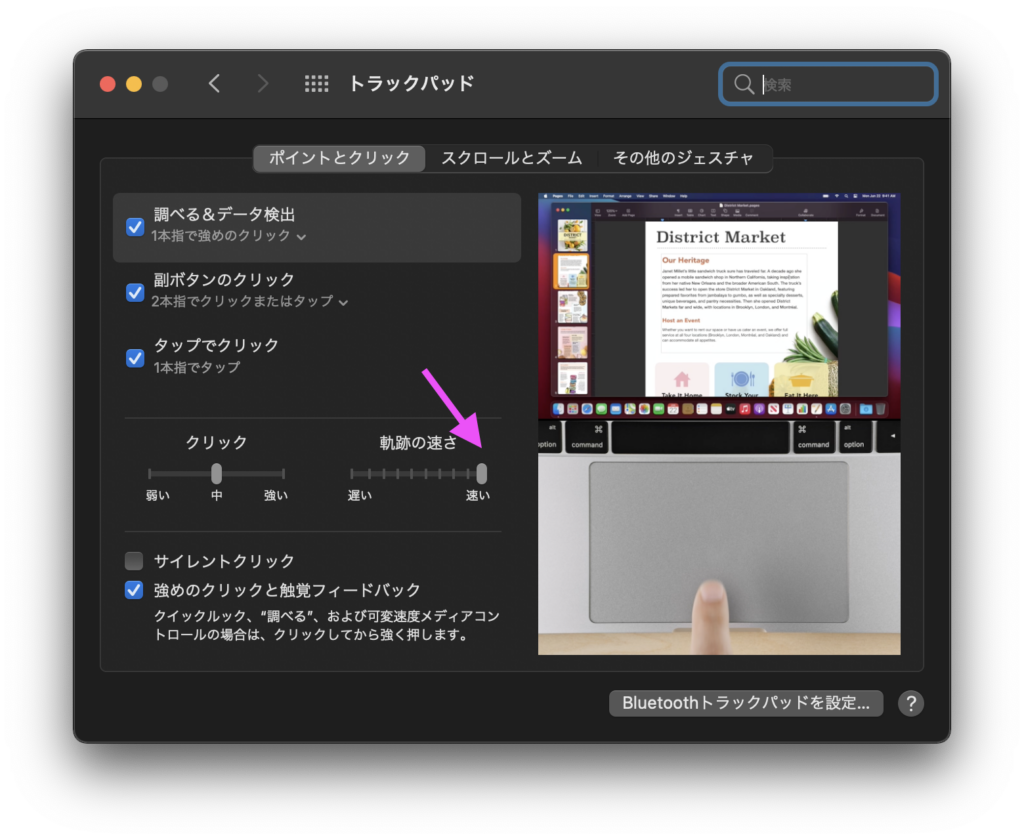
「軌跡の速さ」を速いに設定しましょう。
トラックパッド上で少し指を動かせばカーソルが移動が速くなります。
スクロールの方向
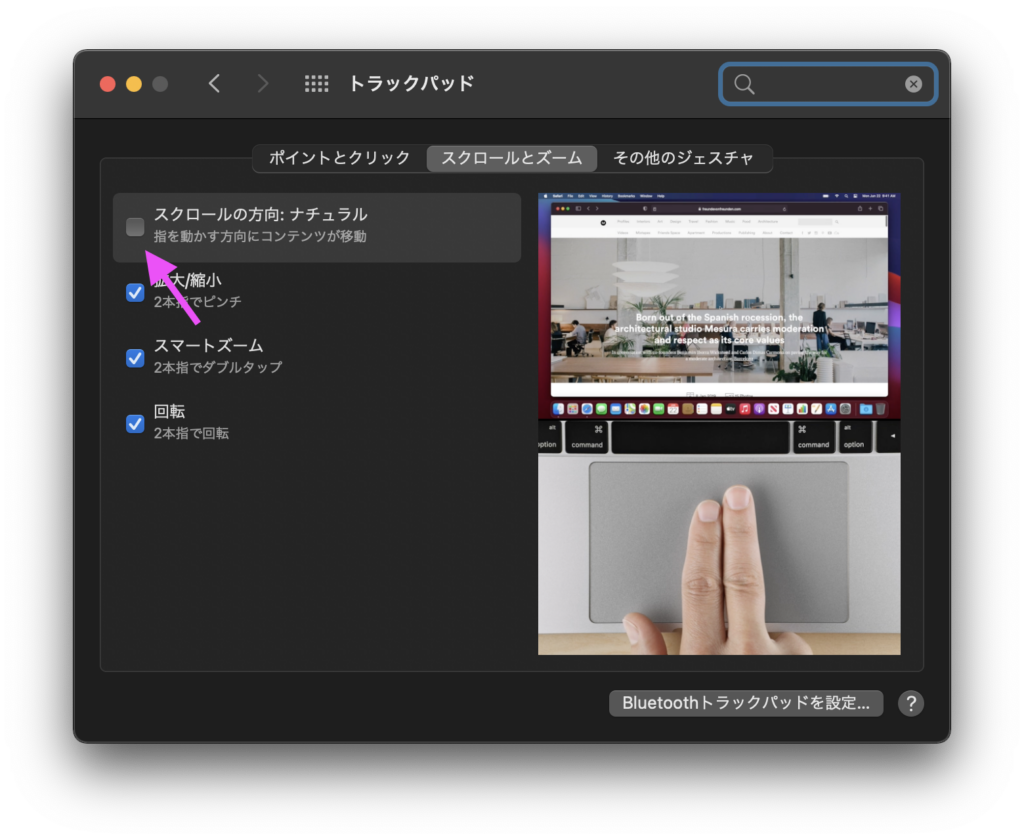
「スクロールの方向:ナチュラル」のチェックを外します。
これは好みによるのですが、私の場合はwindowsのマウスホイールの方向と同じに設定しています。
スクロール速度を速くする
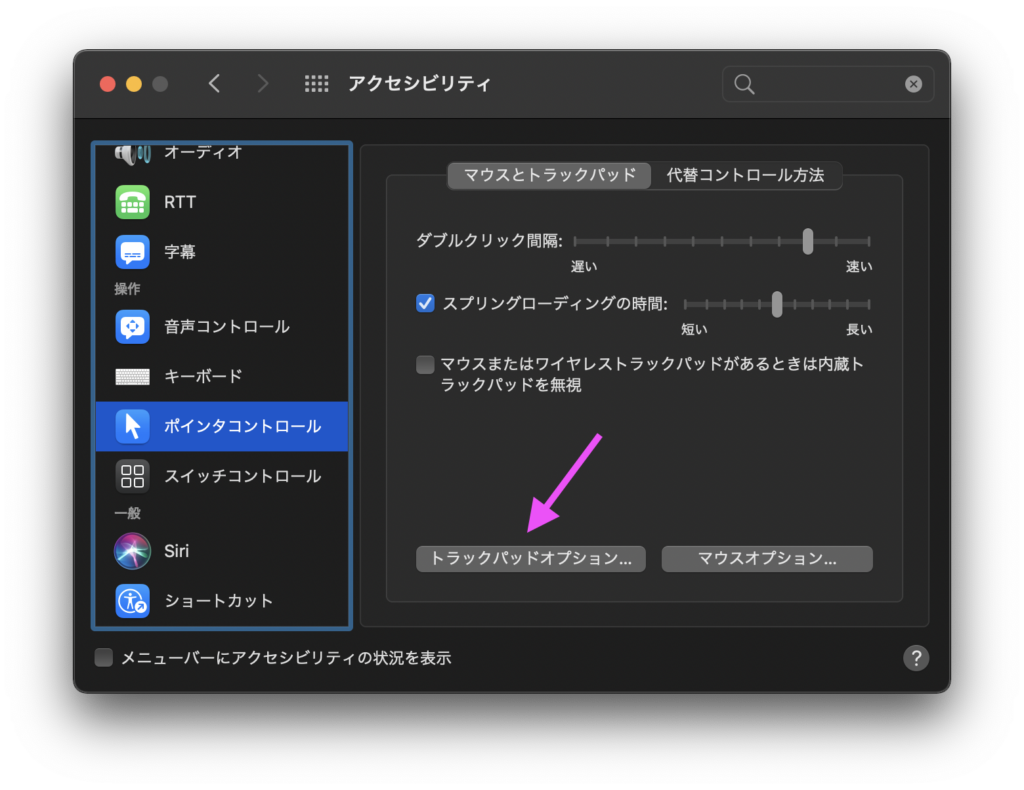
「アクセシビリティ」→「トラックパッドオプション」からスクロール速度を速くすることができます。
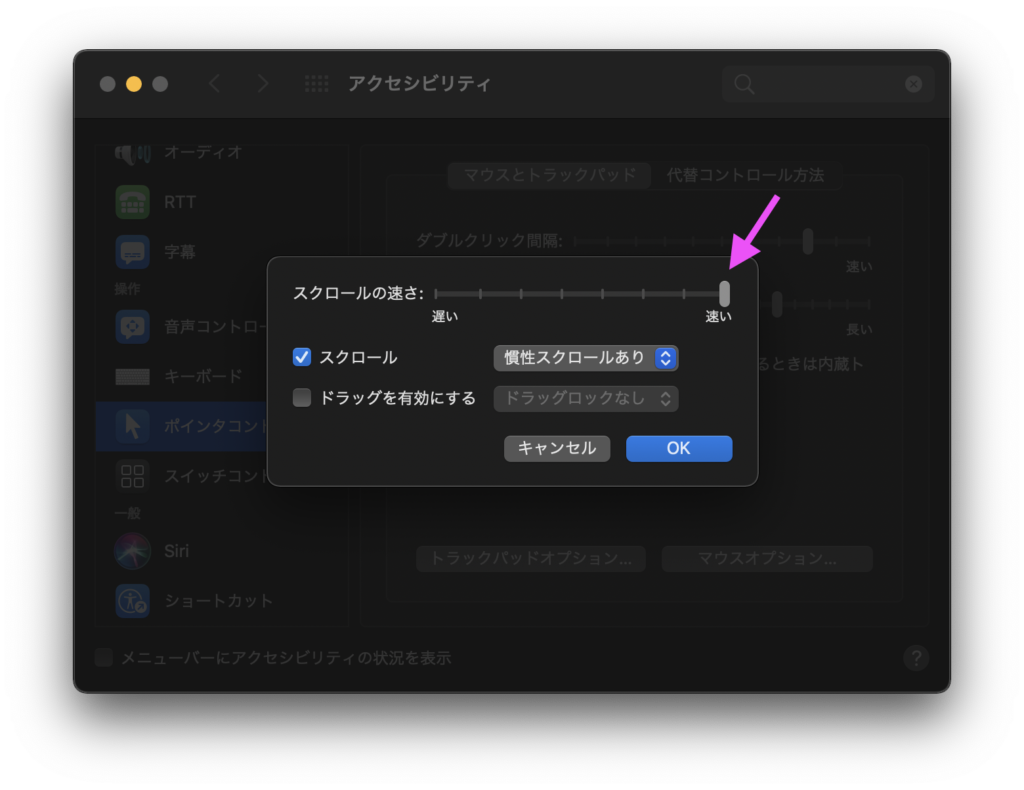
この設定は少し分かりづらいところにありますが、速い設定にするとブラウザで表示されたページを一気に下の方に移動することができます。
ディスプレイの解像度を変更
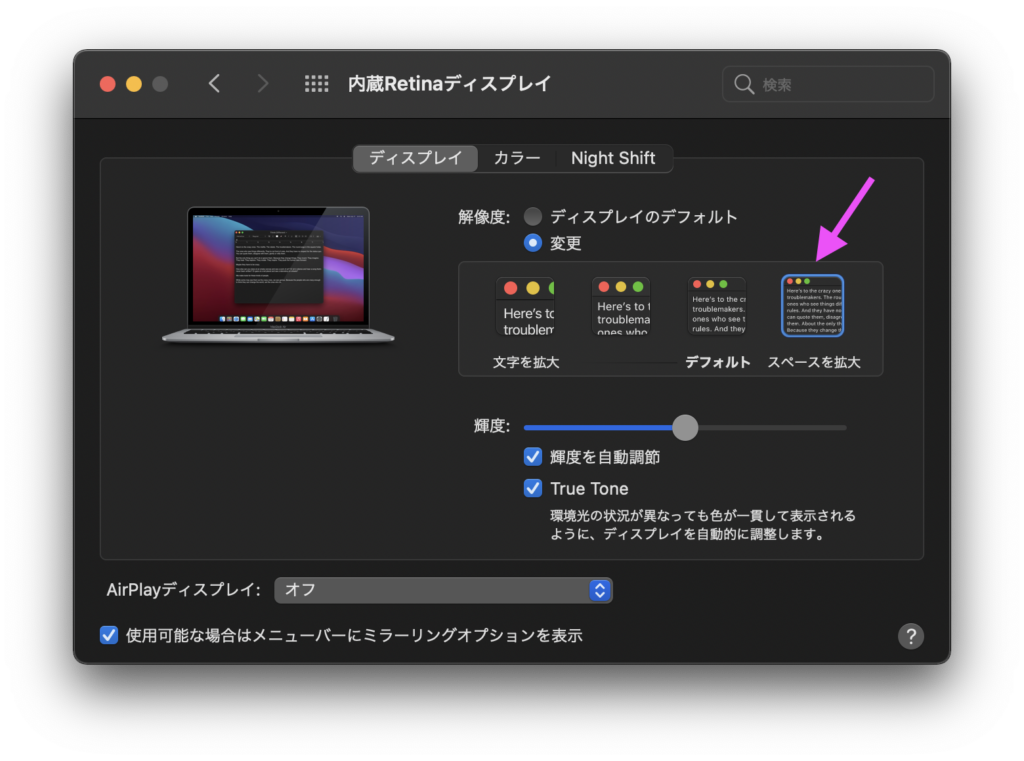
ディスプレイの解像度を「スペースを拡大」に変更します。
私の場合、普段は左右に2画面表示させて左側でブラウザ、右側にメモ帳などを表示させるています。
この設定をすると画面のスペースを拡大してくれ見やすくなります。
Google日本語入力の導入
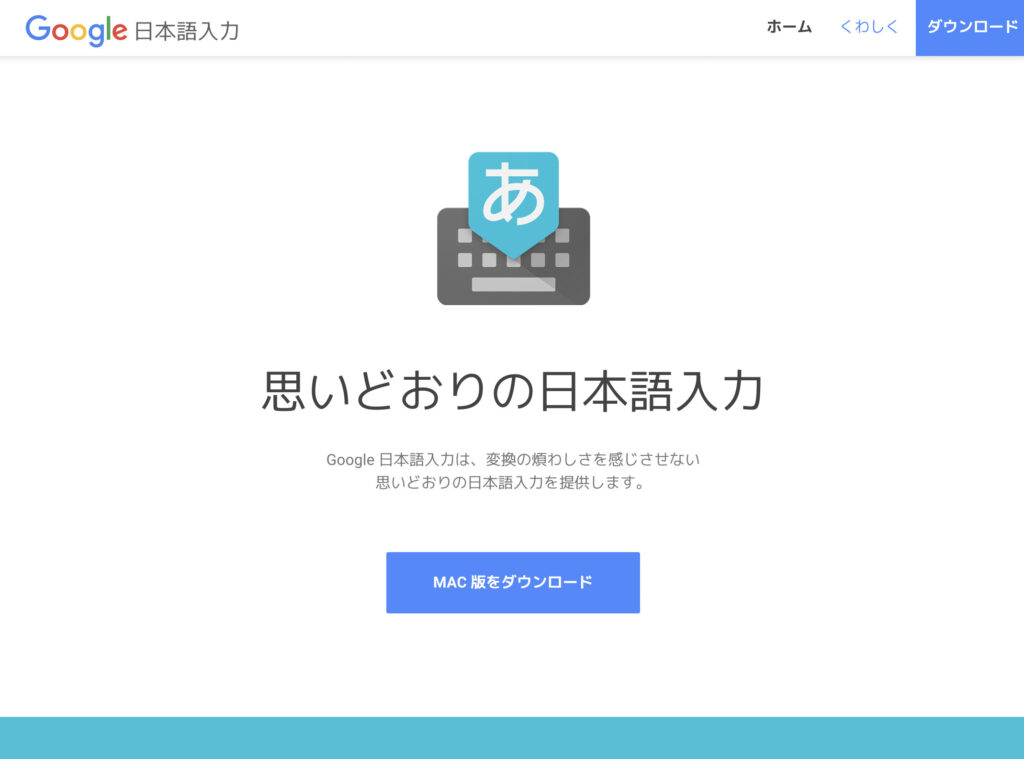
Google日本語入力をインストールすると日本語入力をストレスなく変換してくれます。
また「辞書ツール」→「管理」メニューから選択した辞書をインポートやエクスポートすることができるため、新しく買ったMacbookでも単語登録したものは変換してくれます。
最新のワードなども辞書に登録されているためとても使いやすいです。
キーボードの設定
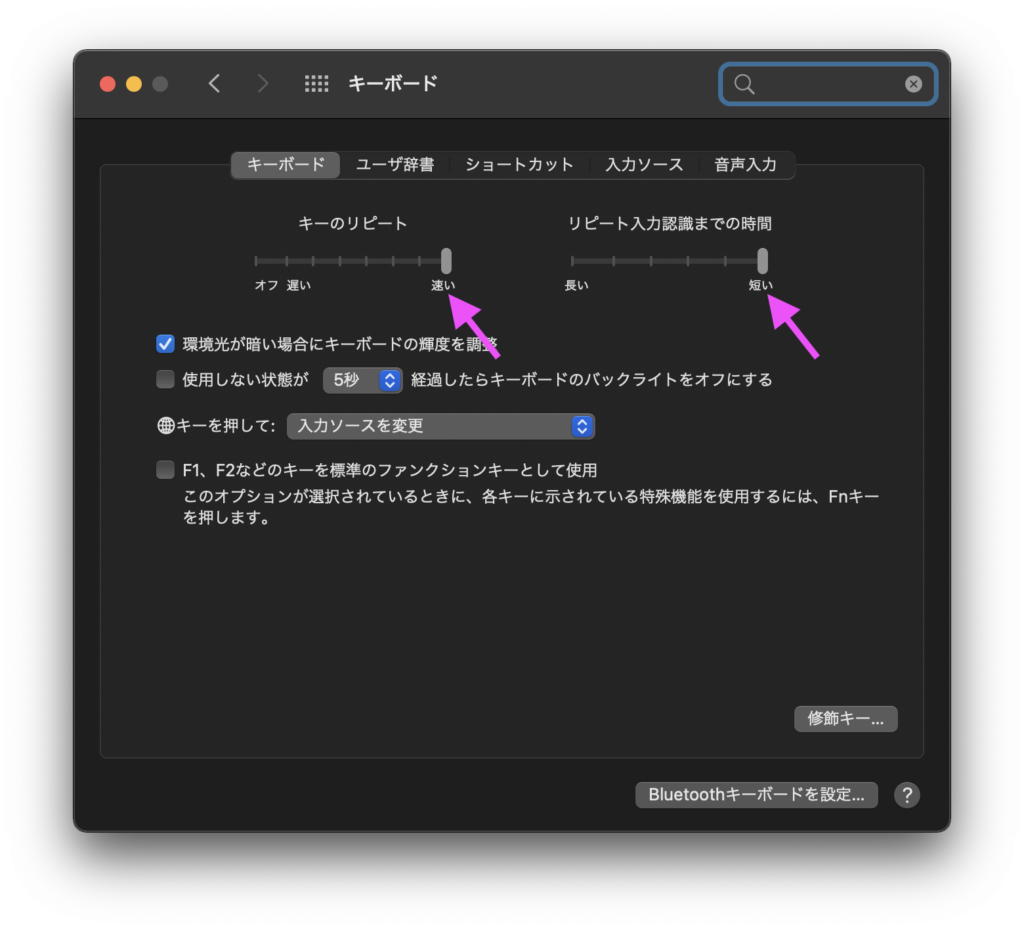
「キーのリピート」を速い、「リピート入力認識までの時間」を短いに設定します。
この設定をすると間違えて入力してしまった文章を削除するときの反応速度が速くなりストレスなく削除することが出来ます。
Macのエフェクトを消す
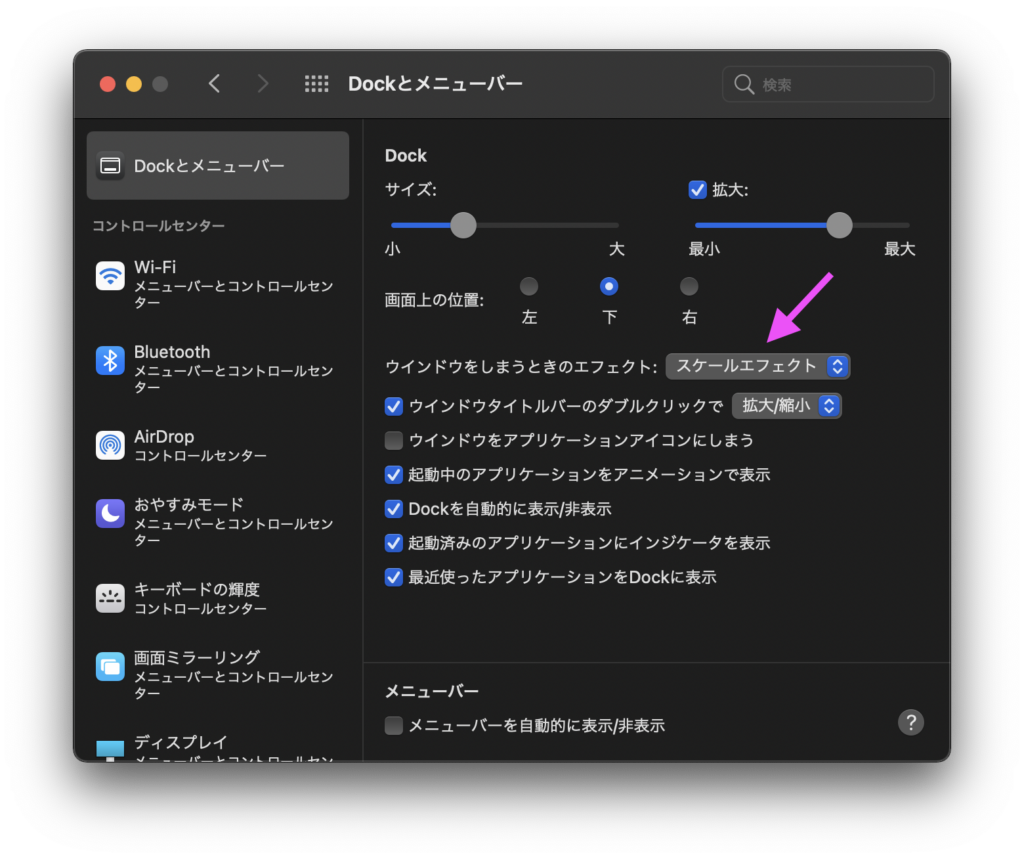
ウインドをしまうときのエフェクトを「スケールエフェクト」にします。
ジニーエフェクトだとウインドをしまうときにアニメーション効果が付加され、モリーを無駄に使ってしまっていると思うのでこの設定にしています。
Alfredのインストール
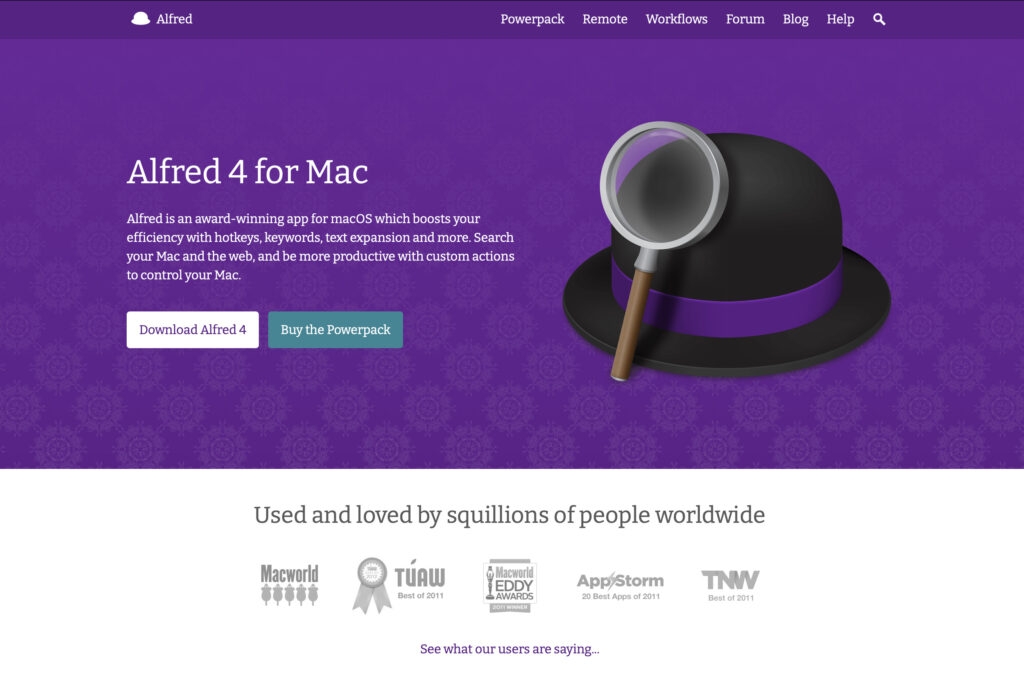
最後はAlfredのインストールです。
私はアプリの立ち上げなどで使用しています。
アマゾンで探したい商品がある場合など「ama+スペース+探したいもの」と打ち込むとブラウザを立ち上げることなく一発で検索結果を表示してくれたりします。
設定や使い方はGoogleで「Alfred 設定」と検索すると色々なサイトで紹介されているのでぜひインストールしてみましょう。
まとめ
今回はMacbookを購入して最初にやった方がいいおすすめの初期設定10項目をご紹介してきたわけですが
項目をまとめると以下になります。
①Dockを非表示にする
②トラックパッドの設定
③カーソルの軌跡を速くする
④スクロールの方向
⑤スクロール速度を速くする
⑥ディスプレイの解像度を変更
⑦Google日本語入力の導入
⑧キーボードの設定
⑨Macのエフェクトを消す
⑩Alfredのインストール
まだまだ設定したほうがいいことなどいろいろあると思いますが、以上がとりあえず最初にやったほうがいい初期設定10項目となります。
この記事が初めてMacbookを使ってみてどう設定したらいいかわからない方のお役に立てればと思います。
この記事が役に立った、面白かったという方はコメントしてくださいね。
また、FacebookやTwitterでみなさんのお役にたてる情報発信しています!
「いいね!」や「フォロー」していただけるとうれしいです。ヨロシク(b・ω・d)デス♪
アーキトリック一級建築士事務所